Contabilizzazione differenze tra ammesso e concesso
Selezionando il link contabilizzazione differenze tra ammesso e concesso, presente in fondo alla pagina relativa alla visualizzazione delle differenze tra ammesso e concesso, viene visualizzata la finestra per la contabilizzazione delle differenze tra importo ammesso e concesso (Figura 401). Stessa cosa succede in automatico se si inseriscono dei dati di concessione che creano delle differenze con i dati di ammissione.(vedi Inserire concessione diretta con atto di ammissione)
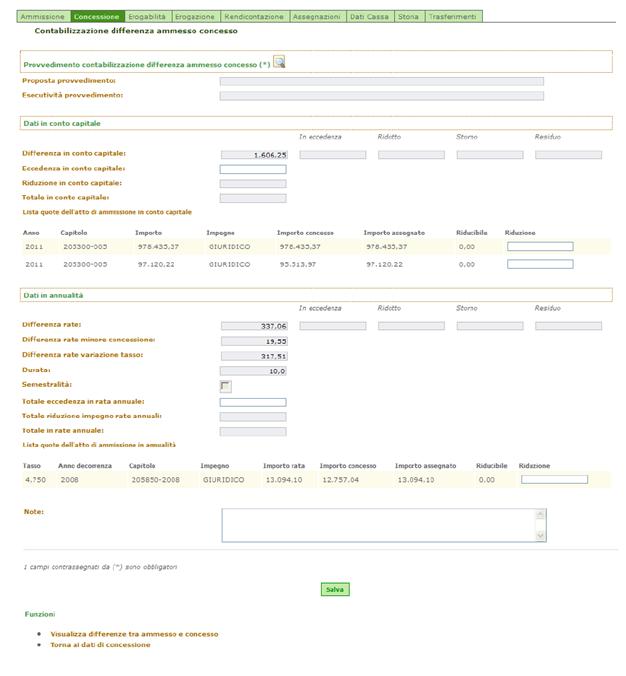
Figura 401
Per inserire o modificare il Provvedimento
contabilizzazione differenza ammesso concesso, premere su  : viene mostrata la pagina di ricerca dei
provvedimenti (Figura 402).
: viene mostrata la pagina di ricerca dei
provvedimenti (Figura 402).
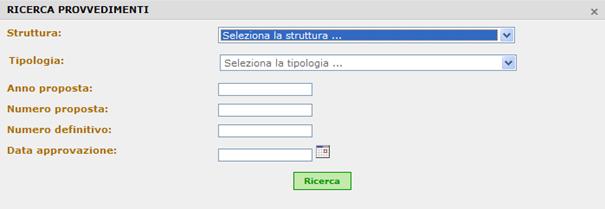
Figura 402
Inserendo i campi e premendo Ricerca è possibile visualizzare tutti i Provvedimenti che rispondono ai criteri inseriti.
Se non si inserisce nessun criterio di ricerca il sistema presenterà la lista completa di tutti i Provvedimenti (Figura 403).

Figura 403
La lista dei risultati della ricerca visualizza dieci elementi
per pagina. Per scorrere le pagine premere i pulsanti pagina successiva  ,
pagina precedente
,
pagina precedente  ,
torna alla prima pagina
,
torna alla prima pagina
 , vai
all’ultima pagina
, vai
all’ultima pagina  . Per andare
alla pagina desiderata digitare il numero nella casella Vai a pagina e premere il
pulsante Vai (Figura 404).
. Per andare
alla pagina desiderata digitare il numero nella casella Vai a pagina e premere il
pulsante Vai (Figura 404).

Figura 404
Selezionando il provvedimento dalla lista dei risultati il sistema inserisce automaticamente la Proposta di provvedimento e i Dati definitivi nelle rispettive caselle di testo (Figura 405).

Figura 405
Sezione Dati in conto capitale
Il sistema visualizza nel campo Differenza in conto capitale l’importo da contabilizzare per il conto capitale, l’eventuale importo già contabilizzato come eccedenze o come riduzione o come storno, l’importo residuo e le eventuali quote su cui è possibile ridurre l’importo (Figura 406).
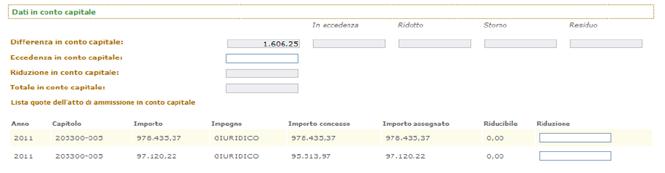
Figura 406
Se la differenza si vuole contabilizzare in eccedenza è sufficiente inserire l’importo nel campo Eccedenza in conto capitale.
Se la differenza si vuole contabilizzare come riduzione si deve inserire l’importo nel campo Riduzione relativo alla quota o alle quote che si vogliono ridurre. Il sistema riporta solo le quote riducibili dell’atto di ammissione.
Il sistema visualizza nel campo Differenza rate l’importo da contabilizzare per l’annualità, l’eventuale importo già contabilizzato come eccedenze o come riduzione o come storno, l’importo residuo e le eventuali quote su cui è possibile ridurre l’importo (Figura 407).
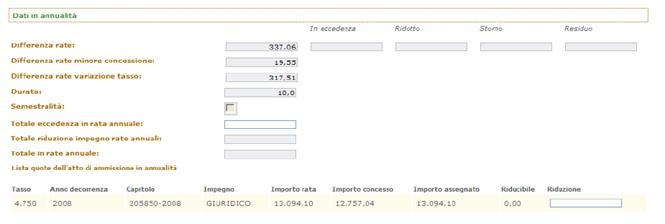
Figura 407
Se si vuole contabilizzare la differenza in eccedenza è sufficiente inserire l’importo nel campo Totale eccedenza in rata annuale.
Se si vuole contabilizzare la differenza come riduzione si deve inserire l’importo nel campo Riduzione relativo alla quota o alle quote che si vogliono ridurre. Il sistema riporta solo le quote riducibili dell’atto di ammissione.
Dando il Salva il sistema verifica che tutta la differenza sia stata contabilizzata e la coerenza delle informazioni inserite. In caso di riduzione il sistema inserisce una modifica storica di atto in cui le quote vengono adeguate in base all’importo di riduzione inserito dall’operatore nella pagina di contabilizzazione. Il sistema inoltre aggiorna sull’atto i campi “compensazione riduzione impegno ammesso concesso” per rendere coerenti il totale dell’atto rispetto al totale dell’ammissione dei finanziamenti.